Часто пользователям приходится выполнять огромное количество однотипных действий. Но с ними вполне мог бы справиться и сам компьютер, если бы было написано соответствующее приложение. И оно написано. И даже не одно.
Автокликер – это программа, которая позволяет автоматизировать нажатия кнопок на клавиатуре и мыши.
Так юзер может заниматься своими делами, пока компьютер совершает какие-либо действия. Программы такого типа были весьма популярны среди тех, кто сидит на «буксах».
«Буксы » — это специализированные биржи, которые платят пользователям за переходы по ссылкам .
Однако заработать на такой платформе невозможно даже с автокликером, так как за посещения платят около 0.01 копейки.
Тем не менее, автокликеры и по сей день существуют. Но лишь для того, чтоб облегчить пользователям работу на компьютере.
Они помогают автоматизировать некоторые процесс и немного «разгрузить» юзера.
Запись действий мыши и клавиатуры и воспроизведение
Запись действий мыши и клавиатуры и воспроизведение
Макросы — это последовательности событий (например, нажатий клавиш, щелчков мышью и задержек), которые можно воспроизводить для выполнения повторяющихся задач. Их также можно использовать для воспроизведения последовательностей, занимающих много времени или трудных для выполнения. Вы можете назначить клавише или кнопке мыши макрос, записанный в приложении Microsoft Mouse and Keyboard Center. Вы также можете использовать функцию повторения макроса, чтобы непрерывно воспроизводить и повторять макрос, а затем остановить воспроизведение в любой момент.
САМЫЙ ПРОСТОЙ И УДОБНЫЙ АВТОКЛИКЕР мыши и клавиатуры
Макросы Microsoft Mouse and Keyboard Center сохраняются в виде отдельных файлов с расширением MHM в стандартной вложенной папке «ДокументыОборудование МайкрософтМакросы». Макросы, записанные на клавиатуре и мыши, являются взаимозаменяемыми. Вы можете запускать и редактировать их в любой программе.
Внимание: Не сохраняйте в макросах пароли и другие конфиденциальные сведения.
Используя мышь, которую требуется настроить, запустите программу Microsoft Mouse and Keyboard Center.
В списке для нужной кнопки выберите Макрос.
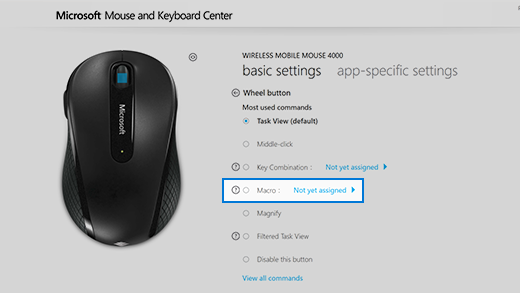
Нажмите Создать макрос.
Создается пустой макрос, который добавляется в список макросов.
В поле Имя введите имя нового макроса.
Нажмите поле Редактор и введите макрос.
Вы можете записывать события, такие как нажатие клавиш, щелчок мышью и задержки между действиями. Невозможно записывать движения мыши и другие действия, которые выполняются через макросы, назначенные поддерживающим эту функцию клавишам.
Убедитесь, что новый макрос выбран в списке Доступные макросы.
eMouse

Заходим на сайт и её с . Установка — ничего сложного. После установки её запускаем — появляется окно.
Обзор программы BotMek — макросы на обычную мышку и клавиатуру
Слева кнопка «Rec»(запись) -после нажатия будут записаны ваши действия с мышью и на клавиатуре. «Play» проиграет (повторит записанные действия). А сколько раз можно установить в поле «х» (на картинке установлено 1 раз), при этом ставим галочку в поле «loop Playback»
Внизу слева стоят галочки Record: Keys и Mouse, т.е. если эти галочки стоят, то будут записываться действия мыши и клавиатуры (а если не стоят, то соответственно).
Можно посмотреть (и изменить) настройки. Жмем на ссылку «Edit» и в контекстном меню выбираем «Settings»

Вот и настройки.

Установлены «Горячие клавиши». Для начала записи действий — F5, а для паузы- F11, для воспроизведения- F12.

Записанные действия (скрипт) можно сохранить,т.е. можно написать кучу всяких последовательностей и вызывать их по мере необходимости.
Открываем «File» и выбираем «Save Script as…» (Сохранить скрипт как…) и сохраняем его где нам нужно.
Программа Action(s) – полноценная автоматизация действий на компьютере
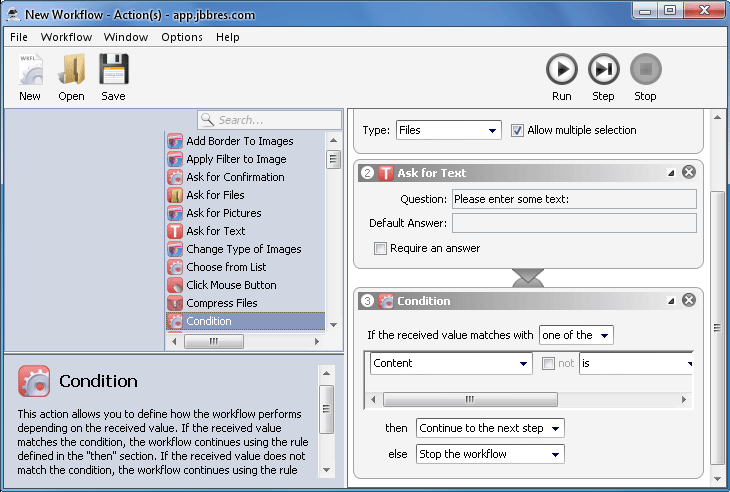
Action(s) является визуальным клоном Automator, который, однако, в списке доступных взаимодействий предлагает несколько меньшее количество вариантов.
Automator — гениальное встроенное приложение для OS X, которое позволяет без знания какого-либо скриптового языка реализовать автоматизацию действий на компьютере. Приложение может пригодиться тем, кто часто работает с цифровыми фотографиями. В качестве подходящего примера можно указать необходимость автоматического действия — все фотографии из заданной папки скопировать в новый каталог, уменьшить их разрешение на 72 DPI и преобразовать их из цифровой модели CMYK в RGB. Кроме того, однако, можно автоматизировать работу с текстом, электронной почтой, PDF документами, установить запуск сценариев в заданное время, и, например, работать с базой данных SQL.
Свою версию предлагают как для Windows, так и, как не парадоксально, для OS X. Можно установить автоматизацию действий на вашем компьютере с электронной почтой, файлами и папками, изображениями, браузером и простым текстом.
Преимуществом является готовый набор макросов, которые наиболее часто используются пользователями — в основном для работы с фотографиями и аудиовизуальным содержимым. И если нужное действие (макрос) отсутствует в библиотеке, а вы хотите его создать, то, скорее всего, нужное решение можно будет найти на пользовательском форуме, посвящённом программе Action(s). Важно отметить, что сама программа для автоматизации ваших действий на персональном компьютере или ноутбуке написана на Java. Имеется поддержка имитации движений мыши и нажатий клавиш клавиатуры.
Читайте так же:
Можно ли подключить домашний кинотеатр к ноутбуку
Заключение
Я в редких случаях прибегаю к последним строкам статьи в виде заключения, но тут, решил сделать исключения.
Начиная статью, я забыл сказать, что автоматизация действий на компьютере пользователя доступна не только в редакторе Word, Excel, но и в графическом редакторе Photoshop. Да, там есть такая функция, которая является, в некотором роде, аналогом макроса. Так, можно записать действия, которые применяются при обработке рисунка, сохранить их в самом же PSD файле, и потом спокойно воспроизводить для других графических данных. Полагаю, подобными возможности есть и в Corel Draw и в других подобных программах.
Спасибо за внимание. Автор блога Владимир Баталий
Лучшие программы для записи действий клавиатуры и мыши

Программа для записи действий (кейлоггер) и программа для повторения действий клавиатуры (автокликер) – это разные программы, и они предназначены для абсолютно разных функций. Одна запоминает, чтобы отправить, а вторая автоматически их повторяет.
Немного терминов…
Автокликер или autoclicker (авто – автоматически, кликер – кликает, нажимает) – это программа, которая повторяет действия мыши и клавиатуры необходимое количество раз. Простыми словами, автокликер сначала запоминает нажатия клавиш и мышки, которые Вы ему укажите, а потом выполняет те же самые действия уже автоматом, без Вашего участия.
Кейлоггер или keylogger (кей – клавиатура, логгер – собирает)– это программа для записи действий клавиатуры, которая запоминает все нажатия клавиатуры и мыши и предоставляет их Вам в виде текста. Простыми словами, кейлоггеры нужны для того, чтобы Вы видели все, что набирается на клавиатуре в течение суток, недели или месяца на данном устройстве (комп, ноут, смартфон, планшет).
В свою очередь кейлоггеры делятся на два вида: для Windows (компьютеры и ноутбуки) и Android (телефоны и планшеты).
Keylogger для Windows – это программа для записи мыши и клавиатуры с компьютера или ноутбука. Она записывает все нажатия клавиш и все клики мышки и пересылает это всё в виде текста, для дальнейшего прочтения.
Keylogger для Android – это программа для записи действий с телефона или планшета. Она запоминает все нажатия клавиатуры и пересылает их файлом в личный кабинет человеку, который установил эту программу на устройство.
Лучшие программы для записи действий и повторения клавиатуры
1. Бесплатный автокликер для Андроид
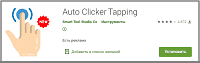
Tapping Auto Clicker – это бесплатная программа для повторения действий клавиатуры во время однотипных действий в мобильных играх (например, сбор ресурсов, каждодневное выполнение повторяющихся заданий или приготовление армии). При работе, сбоку экрана, будет видна небольшая плавающая прозрачная панель, где будут отображаться пуск, пауза, настройка времени и т.д. Небольшая программка с предельно понятным интерфейсом.
Скачивается данная программа, повторяющая действия клавиатуры бесплатно с Google Play Маркета. Имеет 4,5 звездочки, что говорит о ее хорошей работоспособности. Иногда придется посмотреть рекламу (все таки это бесплатный автокликер), но она не навязчивая и ее действительно мало.
2. Китайский автокликер с русским интерфейсом
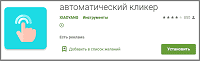
Автоматический кликер XIAOYANG – прекрасная программа для автоматического нажатия клавиш на клавиатуре Андроид. Имеет настройки и команды на русском языке. Прекрасно зарекомендовал себя для выполнения однотипных действий в мобильных играх. По сравнению с предыдущим, есть маленькие глюки – иногда, непонятно почему, программка перестает реагировать на команды. Но после того, как на телефоне Вы дадите разрешение на работы в фоновом (скрытом) режиме, всё опять начинает прекрасно работать.
Скачать программу для автоматического нажатия клавиш XIAOYANG можно в Google Play Маркете. Имеет твердые 4 звезды. Во время работы может вылезти реклама, но она не раздражает и появляется достаточно редко.
3. Бесплатный Auto Clicker для Android
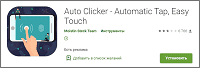
Automatic Tap (Easy Touch) – эта программа, которая повторяет цикл действий клавиатуры, позиционирует себя как «умный автокликер». Имеет функцию быстрого доступа. Можно установить клик задержки времени, можно установить дальность клика и рассчитать идеальное нажатие с выбранным интервалом. Легко добавляются и удаляются точки клика. Можно перемещать панель управления по желанию на экране телефона.
Источник: eurotehnik.ru